前言:
在写开发安卓软件的时候,免不了有时候会要到表格显示数据,这样更能提高用户对数据的了解。
实现表格的方法有很多,列如:可以用tableLayout进行布局绘制。也可以定义一个类继承ArrayAdapter进行绘制等等,方法有很多。
下面用的是线性布局LinearLayout绘制。
效果图:
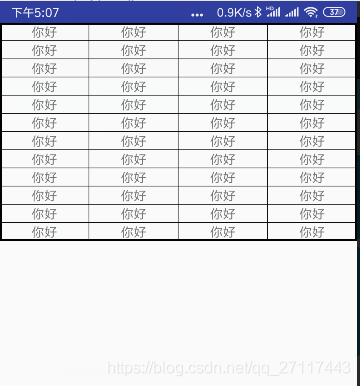
代码:
布局代码如下:
<LinearLayout
android:layout_width="match_parent"
android:layout_height="wrap_content"
android:orientation="vertical"
android:background="@drawable/shapenx"
android:id="@+id/table">
</LinearLayout>
线性布局把他设置为垂直,为的就是在代码里面每循环一次水平布局的线性垂直下来
在表格外面画一个边框
在drawable/新建一个XML名字随便我这里取得是shapenx
<?xml version="1.0" encoding="utf-8"?>
<shape xmlns:android="http://schemas.android.com/apk/res/android">
<stroke android:width="2dp"
android:color="@android:color/black"/>
<!--边框宽度和设置他的颜色-->
</shape>
核心代码块:
public class MainActivity extends AppCompatActivity {
private LinearLayout Linayout;
@Override
protected void onCreate(Bundle savedInstanceState) {
super.onCreate(savedInstanceState);
setContentView(R.layout.activity_main);
Linayout=findViewById(R.id.table);
for (int i=0;i<12;i++){
//循环表格为12行
LinearLayout varlayout=new LinearLayout(this);
varlayout.setOrientation(LinearLayout.HORIZONTAL);
//new 一个线性布局用来画每一行,设置它为水平
for (int a=0;a<4;a++){
//循环它每一行显示4条数据,这就用到Textview了
TextView text=new TextView(this);
text.setLayoutParams(new LinearLayout.LayoutParams(0, LinearLayout.LayoutParams.WRAP_CONTENT,1));
//设置Textview宽为0,高为不确定,Layout_weight为1
text.setText("你好");
text.setGravity(Gravity.CENTER);
//使它居中
varlayout.addView(text);//添加到水平线性布局
TextView reit=new TextView(this);
//这个Textview画表格竖线
reit.setLayoutParams(new LinearLayout.LayoutParams(2,
LinearLayout.LayoutParams.WRAP_CONTENT ));
//设置Textview宽为2dp,高为不确定
reit.setBackgroundColor(Color.BLACK);
varlayout.addView(reit);//把他添加到水平线性布局里
}
TextView reit=new TextView(this);
//这个Textview用来画横线,
reit.setLayoutParams(new LinearLayout.LayoutParams(LinearLayout.LayoutParams.MATCH_PARENT,2 ));
reit.setBackgroundColor(Color.BLACK);
Linayout.addView(varlayout, LinearLayout.LayoutParams.MATCH_PARENT,
LinearLayout.LayoutParams.WRAP_CONTENT);
Linayout.addView(reit);
}
}
}
```代码不多,清楚逻辑的后很容易看懂的。




 本文介绍了一种使用Android的LinearLayout来创建表格布局的方法,通过垂直和水平的LinearLayout组合,辅以TextView绘制表格线,实现了清晰的数据展示效果。
本文介绍了一种使用Android的LinearLayout来创建表格布局的方法,通过垂直和水平的LinearLayout组合,辅以TextView绘制表格线,实现了清晰的数据展示效果。
















 208
208

 被折叠的 条评论
为什么被折叠?
被折叠的 条评论
为什么被折叠?








